Kommunikation #
Allgemein #
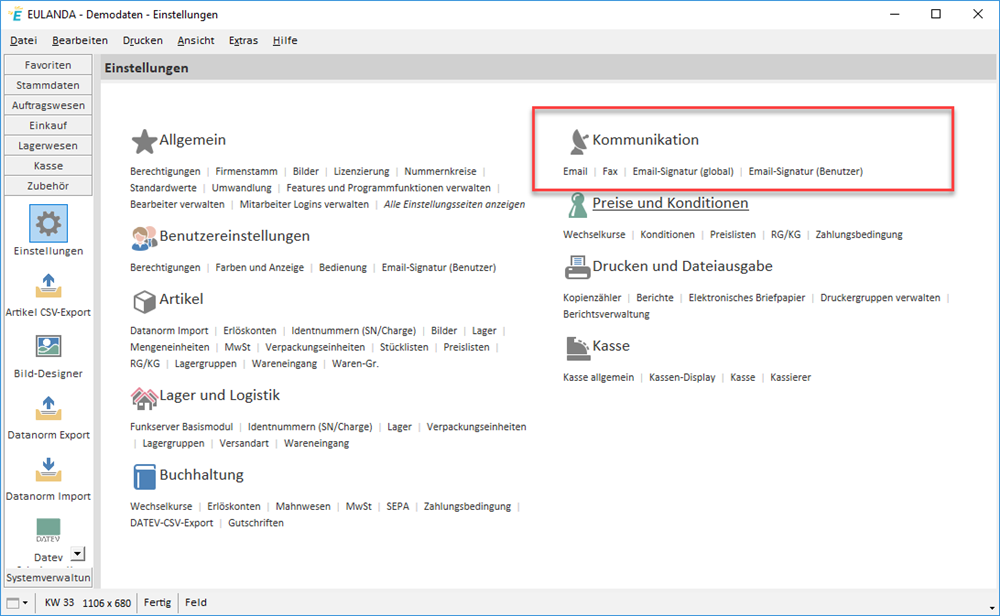
Einstellungen zur Kommunikation
E-Mail #
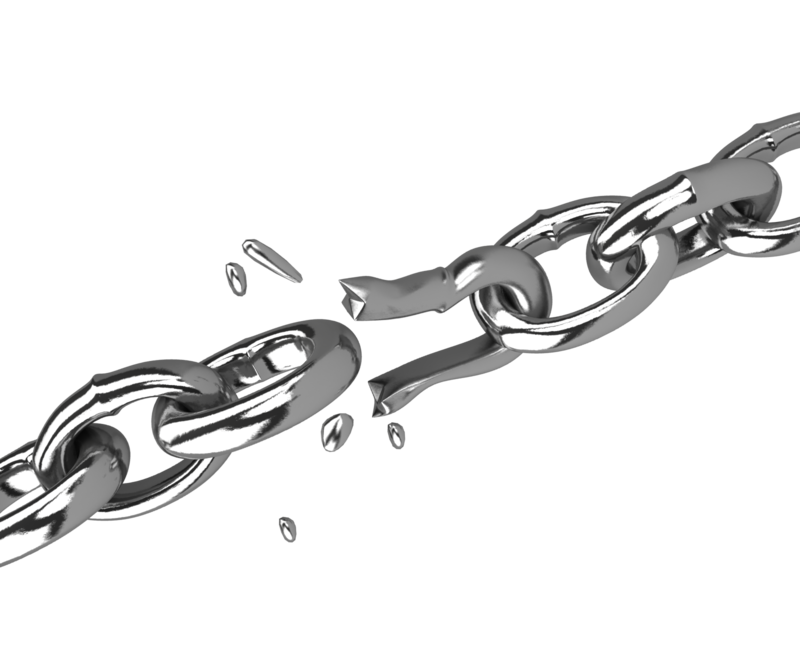
Treiber Auswahl
In EULANDA® können Dokumente per E-Mail versendet werden. Es werden zur Übertragung zwei Modelle unterstützt.
Der Versand über MAPI #
MAPI (Mail-API) ist die Bezeichnung der Windows-eigenen E-Mail-Schnittstelle (API = Application Programming Interface). Diese Schnittstelle wird auch von anderen Kommunikationssoftware-Herstellern, wie Tobit, unterstützt.
Es wird hierbei das in Windows unter Standard-Apps hinterlegte Mail-Programm verwendet.
Hinweis: Teilweise muss Windows neu gestartet werden bzw. der Benutzer abgemeldet werden, damit die Änderungen in den Windows-Einstellungen Wirkung zeigen.
Anmerkung: Diese Schnittstelle unterstützt keine Textauszeichnungen (Fettdruck etc.). Allerdings erkennen einige Mail-Clients (nicht Outlook), ob es sich um HTML handelt und zeigen den Text entsprechend an.
Outlook (OLE Scripting) #
Dient ausschließlich zum Ansteuern des in Microsoft Office enthaltenen Mail-Programms Outlook über das Office-eigene Scripting-Interface. Die ebenfalls von Microsoft entwickelten Programme Outlook Express oder Windows Mail werden nicht unterstützt
Wird der E-Mail-Text mit den HTML-Tag <HTML> eingeleitet, so wird der Text an Outlook als HTML übergeben.
Der Versand über SMTP #
Hinweis: Die SMTP-Unterstützung wurde als veraltet gekennzeichnet und wird möglicherweise in einer der kommenden Versionen entfernt. Falls SMTP nicht angezeigt wird, muss es ggf. zuerst unter “Features und Programmfunktionen” aktiviert werden.
SMTP ist das Übertragungsprotokoll für E-Mails im Internet. (Simple Mail Transfer Protocol) Die Implementierung hier in EULANDA dient nur zu Testzwecken und sollte nur in speziellen Einsatzszenarien mit einem lokalen SMTP-Server Verwendung finden. Es unterstützt auch keinerlei Sicherheitsmechanismen, weshalb wir von der Verwendung abraten.
Hinweis: Die E-Mail wird hierbei umgehen versandt - unabhängig von der Einstellung in der Druckbox wird kein gesondertes E-Mail-Fenster angezeigt.
Einige SMTP-Mailsysteme verarbeiten die Umlaute nicht korrekt oder werten die Codepages nicht aus. Sie können deswegen alternativ vor dem Versenden der Email alle Umlaute umwandeln lassen. Aus „ä“ wird dann „ae“ usw.
Im Gegensatz zu MAPI haben Sie beim Versand über SMTP keine Eingangs- und Ausgangsjournale. Fehler können nur ausgewertet werden, wenn diese bei der direkten Kommunikation zum eingetragenen Mailserver entstehen.
E-Mail-Signatur (global) #
Der Text, der bei der E-Mail-Ausgabe als Nachricht erzeugt wird, kann in den Berichts-Eigenschaften pro Bericht hinterlegt werden. Dabei können auch umfangreiche Platzhalter - zum Beispiel für die Rechnungsnummer - benutzt werden.
In der globale Signatur kann ein allgemeiner Text hinterlegt werden, die zusätzlich an jede E-Mail angehängt wird.
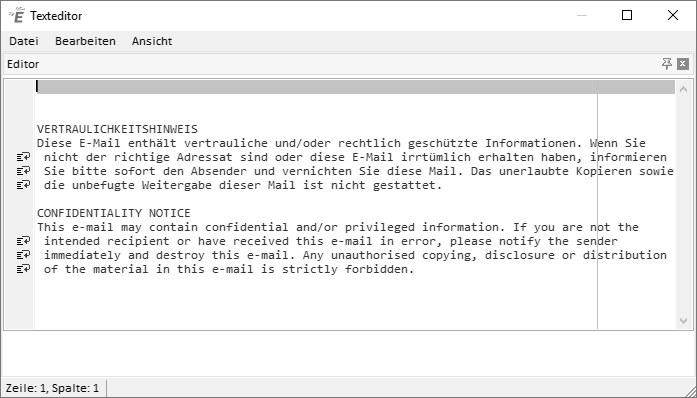
Editor für globale Signatur
Die globale Signatur gilt mandantenweit - ist also unabhängig vom angemeldeten Benutzer . Ein benutzerabhängiger Teil kann ebenfalls definiert werden (siehe auch “E-Mail-Signatur (Benutzer)” weiter unten).
E-Mail - HTML-Unterstützung #
Einige E-Mail-Treiber unterstützen HTML-Auszeichnungen. Zum Beispiel Outlook, wenn der Treiber “Outlook (OLE Scripting)” ausgewählt wurde - wie weiter oben beschrieben. Damit die HTML-Unterstützung verwendet wird, muss der E-Mail-Text mit <HTML> eingeleitet werden. Über den Platzhalter $$BODY$$ bzw. $$BODYHTML$$ muss dann vorgegeben werden, wo der Berichtstext eingefügt werden soll. Ansonsten würde der Berichtstext immer an den Anfang gesetzt und die HTML-Kennung würde nicht als erstes stehen.
Eine einfache HTML-Signatur könnte folgendermaßen aussehen:
<HTML>
<br>
$$BODYASHTML$$
<br>
$$USERSIGNATURE$$
<br>
<b>Firma Müller GmbH</b><br>
Hauptstraße 5<br>
65510 Idstein<br>
<br> steht in HTML für einen Zeilenumbruch. Ohne diese Angabe wird der Text hintereinander geschrieben. Ein Text, der zwischen <b> und </b> steht, wird fett gedruckt.
Über den Platzhalter $$BODY$$ wird der Text aus dem Bericht eingefügt, wie er ist. Er muss also im Bericht schon mit HTML formatiert worden sein. Wird der Platzhalter $$BODYASHTML$$ verwendet, so konvertiert EULANDA den Text in HTML.
Platzhalter für Firmenstamm #
In der globalen Signatur können auch Platzhalter für Daten aus dem Firmenstamm u.A. verwendet werden. Zum Beispiel gibt %grundwerte.firmenstamm.strasse% die im Firmenstamm hinterlegte Straße aus. Weitere Informationen hierzu finden Sie im Kapitel Platzhalter | Handbuch (eulanda.eu).
E-Mail-Signatur (Benutzer) #
Diese Einstellung wird für jeden EULANDA-Benutzer getrennt gespeichert. Die Unterscheidung findet normalerweise anhand des Windows-Benutzernamens statt.
Die Benutzersignatur wird beim Erstellen der Mail vor die globale Signatur gesetzt.
Wenn in der globalen Signatur beispielsweise die Firmenanschrift etc. stehen, genügt es in der Benutzersignatur beispielsweise nur den Namen des Mitarbeiters aufzuführen:
Mit freundlichen Grüßen
Johannes Müller
Die Signatur kann auch an eine andere Stelle in der globalen Signatur eingesetzt werden. Hierzu tragen Sie in der globalen Signatur den Platzhalter $$USERSIGNATURE$$ an der gewünschten Stelle ein.
Telefonwahl / TAPI #
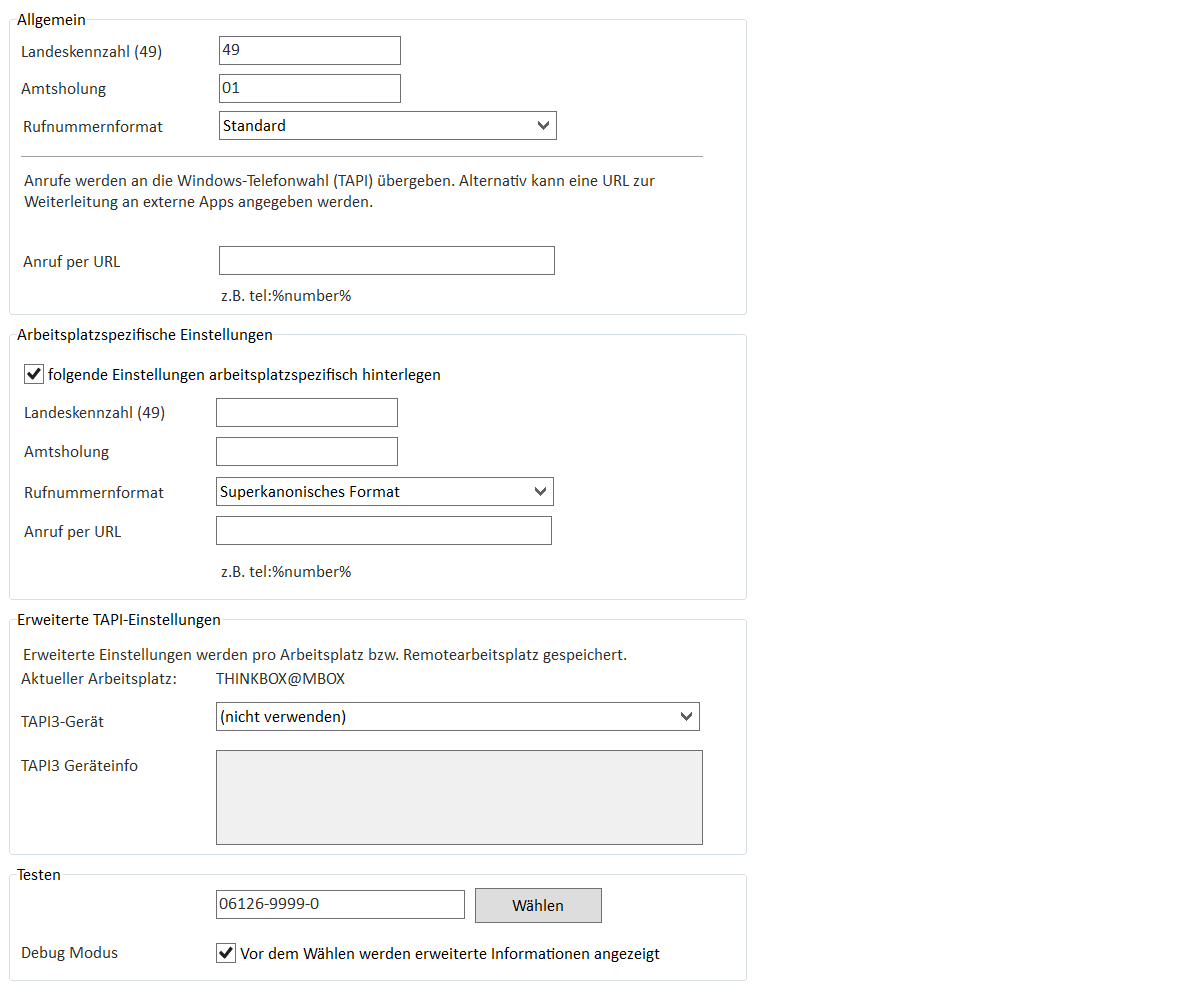
Telefonanlagen und Funk- und Mobiltelefone unterstützen heutzutage häufig die Windows Telefonie-Schnittstelle (TAPI) oder lassen sich über eine sog. URL (z.B. tel:0612693730) ansteuern.
Aus EULANDA heraus können Sie dann bequem von jedem Datensatz, der einen Adress-Bezug hat - also der Adresse selbst, aber auch aus dem Angebot, Auftrag, Rechnung etc. - die passende Telefonnummer über ‘F8’ wählen. Daneben lassen sich auch über das Kurzinfo der Adresse einzelne Ansprechpartner mit der Maus anwählen.
siehe auch: Neuer Anruf
Allgemein #
Landeskennzahl #
Wenn der PC in der Bundesrepublik Deutschland betrieben wird, müssen hier normalerweise keine Einstellungen durchgeführt werden. Der Standardwert „49“ wird automatisch für die Wahl verwendet.
Wird der PC jedoch in anderen Ländern wie Österreich, Schweiz usw. betrieben, so muss in dieses Feld die internationale Vorwahl eingetragen werden. Also z.B. für Österreich die 43.
Über diese Einstellung kann die Landeskennzahl gesetzt werden. Ohne Eingabe wird 49 angenommen. Die Landeskennzahl ist notwendig, um das geforderte kanonische Format für die Telefonnummern zu erzeugen. Telefonnummern werden hier zum Beispiel mit +49 (6126) 9373-0 übertragen. In Adressen gespeicherte Nummern, die im vereinfachten Format vorliegen, wie zum Beispiel 06126-9373-0, werden dann entsprechend umgewandelt.
Amtsholung #
Bei Betrieb einer Telefonanlage mit Nebenstellen ist es häufig notwendig die Ziffer (z.B. die Null) zu wählen, um sich mit dem Amt zu verbinden. Dies kann hier eingetragen werden.
Es ist aber auch möglich, dass diese Angabe bereits in den Windows-Einstellungen oder in den spezifischen Einstellungen der jeweiligen Telefonanlage vorgenommen wurde.
Wahlbefehle #
Über Wahlbefehle kann die Wahl beeinflusst werden. Die Auswertung der Wahlbefehle erfolgt durch den TAPI-Treiber der Telefonanlage, so dass nicht unbedingt jeder Wahlbefehl auch das gewünschte Ergebnis hat.
| Zeichen | Bedeutung |
|---|---|
| p | Pulswahl |
| T | Tonwahl |
| ! | Hookflash |
| , | Wahlpause |
| W | Freizeichen abwarten |
| ; | Wahlfolge ist unvollständig und muss manuell vervollständigt werden |
Weitere Wahlbefehle entnehmen Sie bitte der Dokumentation zu Ihrer Telefonanlage.
Rufnummernformat #
Abhängig von der Telefonanlage wird die Rufnummer in unterschiedlichen Formaten erwartet. Wenn als Amtsholung „0“, als Landeskennziffer „49“ eingetragen ist, wird die Nummer „06126-9373-0“ wie folgt an die Telefonanlage übergeben:
| Format | Beispiel |
|---|---|
| keine Umsetzung | 06126-9373-0 |
| Standard | 00612693730 |
| kanonisch | +49 (6126) 09373-0 |
| superkanonisch | +49612693730 |
Anruf per URL #
Alternativ zur Windows TAPI-Schnittstelle können Sie hier ein Protokoll hinterlegen.
Neuere Telefon-Clients unterstützen häufig das tel: Protokoll oder ggf. ein anderes proprietäres Protokoll, um eine Telefonwahl zu initiieren. Tragen Sie das entsprechende Protokoll ein, gefolgt vom Platzhalter für die anzurufende Telefonnummer. Beispiel tel:%number%.
Tipp: Wenn Sie eben genau dieses tel:%number% hinterlegen möchten, klicken Sie einfach auf den entsprechenden Text unterhalb des Eingabefeldes.
Arbeitsplatzspezifische Einstellungen #
Alle Angaben aus dem allgemeinen Bereich können auch noch mal für den jeweiligen PC überschrieben werden. Dies ist sinnvoll, wenn im Unternehmen unterschiedliche Telefonanlagen oder Wahlmöglichkeiten in Verwendung sind.
Das betrifft die Landeskennung, die Amtsholung, das Rufnummernformat und das URL-Format. Sobald der Haken gesetzt wird, müssen alle relevanten Einstellungen hier eingegeben werden. Es werden dann keine Einstellungen aus dem allgemeinen Teil verwendet.
Erweiterte TAPI-Einstellungen #
Auf Ihrem Arbeitsplatz können unter Umständen verschiedene Geräte oder „Leitungen“ installiert sein, die eine Telefonwahl ermöglichen. In diesem Fall wählen Sie das gewünschte Gerät unter „TAPI3-Gerät“ aus. Diese Einstellung wird nur für den jeweiligen Arbeitsplatz gespeichert.
Falls Sie dort kein Gerät eintragen, erfolgt die TAPI-Wahl über die ältere TAPI-2-Schnittstelle.
Testen #
Hier können Sie die gemachten Einstellungen direkt ausprobieren. Im Textfeld können Sie die anzurufende Nummer eintragen. Standardmäßig wird Ihre eigene Nummer aus dem Firmenstamm angezeigt.
Debug-Modus #
Dieser Modus ist grundsätzlich zum Analysieren von Verbindungsproblemen durch einen Support-Mitarbeiter gedacht. Er kann aber auch nützlich beim Testen des Rufnummernformats sein. Ist der Debug-Modus aktiviert, so wird vor jedem Wahlvorgang ein kleines Fenster mit den verschiedenen Wahl-Parametern angezeigt:
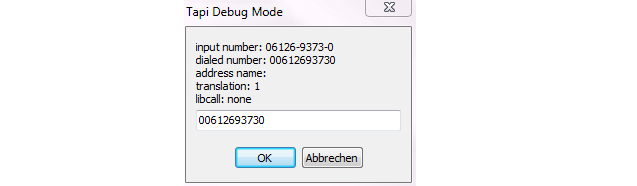
Neben der ursprünglichen Nummer wird auch die anhand des Rufnummernformats übersetzte Nummer angezeigt. Des weiteren besteht hier noch die Möglichkeit die zu wählende Nummer abzuändern oder den Wahlvorgang ganz abzubrechen.
Wenn Anruf per URL aktiviert ist, kann an dieser Stelle direkt die erzeugte URL abgeändert werden.
Eigene Telefonwahl-Logik #
Es ist auch möglich die Windows-TAPI-Schnittstelle zu umgehen und eine eigene Wahl-Logik zu programmieren. Hierzu sind Programmierkenntnisse erforderlich. Wenden Sie sich ggf. an Ihren Fachhandelspartner. Ebenfalls sollte man bereits mit dem EULANDA Entwicklerhandbuch vertraut sein.
Grundsätzlich muss eine VBScipt-Routine der folgenden Art erstellt werden:
sub TelefonWahl(Nummer, Name, Reserviert)
' eigener Code zum Aufruf der Telefonwahl
end sub
Die zu wählende Nummer wird als Parameter „Nummer“ übergeben. Die weiteren Parameter sind für zukünftige Erweiterungen vorgesehen.
Diese Wahl-Prozedur muss in einer eigenen Script-Bibliothek in der Registry unter \SYSTEM\LIBS\user.userlib.Telefonwahl als CommandText gespeichert werden. Daneben ist an gleicher Stelle noch der Wert Language mit dem Inhalt VBScript anzulegen.
Und zuletzt muss die Funktion noch im TAPI-Modul bekannt gemacht werden. Hierzu muss in der Registry unter \MODULES\Grundwerte\TAPI der Wert LibCall mit dem Inhalt userlib.TelefonWahl angelegt werden.
Fax #
Hinweis: Die Fax-Unterstützung wurde als veraltet gekennzeichnet und wird in einer der kommenden Versionen entfernt. Sie ist auch standardmäßig deaktiviert und muss zuerst unter “Features und Programmfunktionen” aktiviert werden.
Mit EULANDA® lassen sich Dokumente auch an ein elektronisches FAX weiterleiten. Stellen Sie hier den gewünschten Transportweg ein.
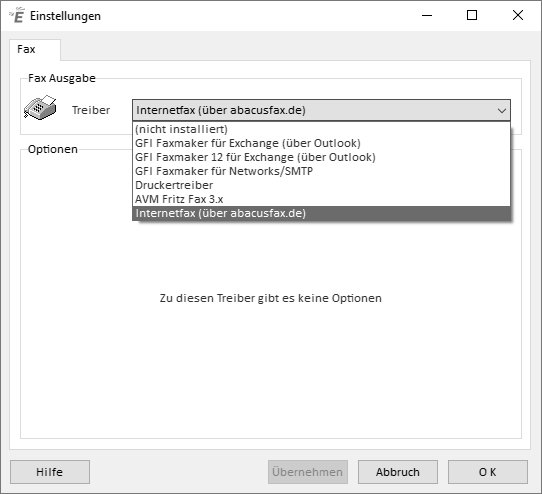
Fax-Versand
Faxen über Druckertreiber #
Standardmäßig bieten alle FAX-Kartenhersteller den Versand über den Druckertreiber an. Dieser erlaubt jedoch nicht die Übergabe einer FAX-Nummer, so dass diese im Pop-Up der FAX-Software eingegeben werden muss. EULANDA® unterstützt hier die Übergabe der FAX-Nummer über die Zwischenablage. Sie können die Nummer mit SHIFT+EINFG direkt in Ihre FAX-Software übernehmen, wenn diese Option bei der Einstellung angehakt ist.
Faxen über GFI FAXmaker for Exchange (über Outlook) #
Ältere FAXmaker-Versionen wurden nach Exchange und SMTP differenziert. Bei Verwendung der älteren GFI FAXmaker-Version für Exchange muss diese Option gewählt werden. Faxe werden dann über die FAX-Maker API und dann über MAPI versendet. Weitere Informationen zur Installation der GFI-API erhalten Sie von GFI direkt.
Faxen über GFI FAXmaker 12 for Exchange (über Outlook) #
Die neue Version von GFI-FAXmaker 12 unterstützt Exchange und SMTP gleichermaßen. Die Übergabe über Outlook erfolgt durch EULANDA®, wobei das Rendering des Faxes automatisch durch eine spezielle Ansteuerung des GFI-Druckertreibers erfolgt. Dieser muss also auf den Arbeitsplätzen vorhanden sein. Das Fax wird dann im Outlook als FMK-Datei versendet.
Faxen über GFI FAXmaker for Networks/SMTP #
Ältere FAXmaker-Versionen wurden nach Exchange und SMTP differenziert. Bei Verwendung der älteren GFI FAXmaker-Version for Networks steuert EULANDA® Outlook direkt an. Der GFI-Druckertreiber übernimmt das Rendering.
Faxen über AVM Fritz Fax 3.x #
Ab Fritz 3.01 ist es möglich, die Fax-Nummer über eine AVM-API direkt zu übergeben. Der Vorteil gegenüber dem Versand über den Druckertreiber ist der, dass man nun keine Popup-Box mehr vom Druckertreiber bekommt und dort keine Faxnummer eintragen muss. Über diese Funktion sind jetzt auch mit Fritz bedingt Serienfaxe möglich.